Კითხვა
საკითხი: როგორ გამოვიყენოთ აქტივობის მონიტორი?
ვერსად ვერ ვიპოვე სამუშაო მენეჯერი ჩემს ახალ Mac-ზე. Სად არის?
ამოხსნილი პასუხი
აქტივობის მონიტორი მუშაობს როგორც საკვანძო დიაგნოსტიკური ინსტრუმენტი, რომელსაც შეუძლია მკაფიოდ გაცნობოთ თქვენს Mac-ში მიმდინარე და ფარული პროცესების შესახებ. ის ასრულებს იგივე ფუნქციას, როგორც სამუშაო მენეჯერი Windows OS-ზე. ამრიგად, თქვენ შეგიძლიათ თვალყური ადევნოთ თქვენი მოწყობილობის პროცესებს. აპლიკაციის სხვადასხვა ფუნქციები საშუალებას გაძლევთ ამოიცნოთ არასწორი პროცესები, მოაგვაროთ შეცდომები და შეაჩეროთ საეჭვო ამოცანები. მუშაობს როგორც საკვანძო დიაგნოსტიკური ინსტრუმენტი, რომელსაც შეუძლია მკაფიოდ გაცნობოთ თქვენს Mac-ში მიმდინარე და ფარული პროცესების შესახებ. ის ასრულებს იგივე ფუნქციას, როგორც სამუშაო მენეჯერი Windows OS-ზე. ამრიგად, თქვენ შეგიძლიათ თვალყური ადევნოთ თქვენი მოწყობილობის პროცესებს. აპლიკაციის სხვადასხვა ფუნქციები საშუალებას გაძლევთ ამოიცნოთ არასწორი პროცესები, მოაგვაროთ შეცდომები და შეაჩეროთ საეჭვო ამოცანები.
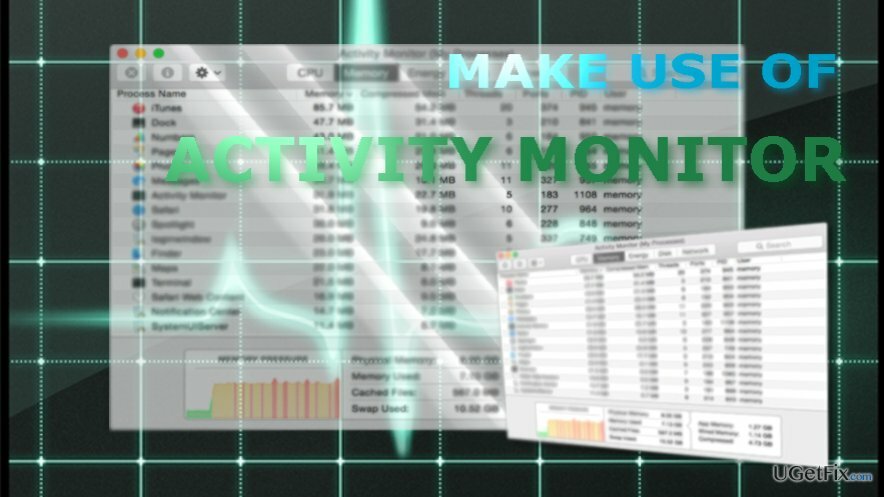
აქტივობის მონიტორის ერთ-ერთი ყველაზე ხშირად გამოყენებული ფუნქციონირება არის მისი შესაძლებლობა დარჩეს CPU (ცენტრალური დამუშავების ერთეული) გამოყენების პროცესებთან. თქვენ შეგიძლიათ განსაზღვროთ რომელი პროცესები ამჟამად გაშვებულია, რომელი მათგანი იყო ადრე გაშვებული.
თუ თქვენი კომპიუტერი ნელა მუშაობდა, აპი არის მთავარი ინსტრუმენტი, რომელიც დაგეხმარებათ დაადგინოთ ასეთი ფენომენის მიზეზი. CPU ჩანართი აჩვენებს ვიზუალურ ინფორმაციას, თუ რომელი პროცესები მოიხმარენ დიდი რაოდენობით ენერგიას, თქვენ შეგიძლიათ გადაწყვიტოთ გჭირდებათ თუ არა ეს ან სხვა აპლიკაცია.
ანალოგიურად, თქვენ შეგიძლიათ ამოიცნოთ არასწორი პროცესები. ისინი მიუთითებენ ბუღალტრულ პროგრამებზე ან თუნდაც მავნე არსებობაზე. ასეთი პროცესი არ უნდა იყოს იგნორირებული, რადგან ის პირდაპირ გავლენას ახდენს აპარატურაზე - გაგრილების გულშემატკივრებზე. თქვენ ასევე შეგიძლიათ განსაზღვროთ ფაილის ადგილმდებარეობა, რომელიც იწვევს უჩვეულო CPU-ს მოხმარებას. ეს ფუნქცია განსაკუთრებით სასარგებლოა მავნე პროგრამის შემთხვევაში.
Windows Task Manager-თან შედარებით, Activity Monitor-ს აქვს უპირატესობა. ის ცალსახად მიუთითებს, თუ რომელი პროცესებია ცნობილი Mac OS-ისთვის და რომელი საეჭვო წყაროებიდან მოდის. ეს არის უაღრესად პრაქტიკული ფუნქცია, რადგან უფრო დახვეწილი მავნე პროგრამა, როგორც წესი, შენიღბულია ლეგიტიმური სისტემის ფაილების სახელებით. ამრიგად, უბრალოდ იმის დადგენა, აქვს თუ არა პროცესს ავთვისებიანი წარმოშობა, რთული ხდება.
ანალოგიურად, შეგიძლიათ შეამოწმოთ ენერგიის მოხმარების მაჩვენებლები, რამდენ RAM მეხსიერებას იყენებს ერთი ან მეორე პროცესი. დისკის ჩანართის გარდა, რომელიც საშუალებას გაძლევთ აღმოაჩინოთ, თუ რამდენი მონაცემი დამუშავდა თქვენი აპარატურიდან, ქსელის ჩანართი საშუალებას გაძლევთ გაარკვიოთ შემომავალი და გამავალი მონაცემების რაოდენობა და ტრაფიკი. არსებობს პროგრამის სხვა მრავალი დადებითი მხარე, მაგრამ ჩვენ მოკლედ განვმარტავთ, თუ როგორ შეგიძლიათ წვდომა აქტივობის მონიტორზე და გაანადგუროთ ჩრდილოვანი პროცესები.
გახსენით აქტივობის მონიტორი
თქვენი კომპიუტერის მაქსიმალური მუშაობის აღსადგენად, თქვენ უნდა შეიძინოთ ლიცენზირებული ვერსია Mac სარეცხი მანქანა X9 Mac სარეცხი მანქანა X9 სარემონტო პროგრამული უზრუნველყოფა.
ჩვეულებრივ, მოგიწევთ Finder-ის გაშვება, შემდეგ დააწკაპუნეთ აპლიკაციაზე და შემდეგ იპოვეთ აქტივობის მონიტორი. თქვენ შეგიძლიათ გაუშვათ აპლიკაცია ყურადღების ცენტრში ან ალფრედ უფრო სწრაფად. უბრალოდ შეიყვანეთ რამდენიმე ასო.
პროცესის შეწყვეტა
თქვენი კომპიუტერის მაქსიმალური მუშაობის აღსადგენად, თქვენ უნდა შეიძინოთ ლიცენზირებული ვერსია Mac სარეცხი მანქანა X9 Mac სარეცხი მანქანა X9 სარემონტო პროგრამული უზრუნველყოფა.
თუ თქვენ წააწყდით დაჩრდილულ ვებსაიტს ან ვებ გვერდს, რომელიც შეგაშინებთ ტექნიკური მხარდაჭერის თაღლითური შეტყობინებებით, თქვენ მოგიწევთ ბრაუზერის იძულებით გამორთვა (იმ შემთხვევაში, თუ თქვენი ბრაუზერი არ რეაგირებს). მანამდე რეკომენდებულია აპლიკაციის კლავიატურის მალსახმობის გაკეთება. FastScripts პროგრამული უზრუნველყოფა დაგეხმარებათ ამაში.
აქტივობის მონიტორის გაშვების შემდეგ, იპოვეთ ვებსაიტის ან აპის ამოცანა, რომელიც იწვევს ეჭვს, დააწკაპუნეთ მასზე მონიშნეთ, შემდეგ დააჭირეთ გამოჩენილ x ღილაკს და აირჩიეთ ძალით დატოვება. დაადასტურეთ თქვენი გადაწყვეტილება პროცესის მოკვლის შესახებ.
იპოვნეთ ფაილის წყაროს ბილიკი
თქვენი კომპიუტერის მაქსიმალური მუშაობის აღსადგენად, თქვენ უნდა შეიძინოთ ლიცენზირებული ვერსია Mac სარეცხი მანქანა X9 Mac სარეცხი მანქანა X9 სარემონტო პროგრამული უზრუნველყოფა.
იმ შემთხვევაში, თუ საქმე გაქვთ macOS მავნე პროგრამასთან, შესაძლოა ვერ შეძლოთ წყაროს აპლიკაციის ადვილად პოვნა, განსაკუთრებით თუ არ გაქვთ. ამრიგად, თქვენ უნდა იპოვოთ მისი ადგილმდებარეობა.
- მონიშნეთ დავალება და დააჭირეთ ღილაკს ”მე” ღილაკი ზედა გვერდით თავი დაანებე ღილაკი.
- ჩნდება ახალი ფანჯარა, რომელიც იძლევა ძირითად ინფორმაციას აპლიკაციისა და მისი წარმოშობის შესახებ.
- დააწკაპუნეთ ნიმუში ღილაკი მარცხენა მხარეს.
- იგი გამოავლენს დამატებით დეტალებს პროცესის შესახებ, მათ შორის მის ვერსიასა და გზას.
თუ თქვენ აღმოაჩინეთ მავნე პროცესი ან აპლიკაცია, ნუ უგულებელყოფთ მას და გააუქმეთ იგი. ერთ-ერთი ინსტრუმენტი, რომელიც ეხმარება ასეთ სიტუაციაში ReimageMac სარეცხი მანქანა X9. მას ასევე აქვს თავისი macOs ექვივალენტი.
გააუმჯობესეთ თქვენი სისტემა და გახადეთ ის უფრო ეფექტურად იმუშაოს
თქვენი სისტემის ოპტიმიზაცია ახლავე! თუ არ გსურთ თქვენი კომპიუტერის ხელით შემოწმება და არ გსურთ იპოვოთ პრობლემები, რომლებიც ანელებს მას, შეგიძლიათ გამოიყენოთ ქვემოთ ჩამოთვლილი ოპტიმიზაციის პროგრამული უზრუნველყოფა. ყველა ეს გადაწყვეტა გამოცდილია ugetfix.com-ის გუნდის მიერ, რათა დარწმუნდეთ, რომ ისინი ხელს უწყობენ სისტემის გაუმჯობესებას. თქვენი კომპიუტერის ოპტიმიზაციისთვის მხოლოდ ერთი დაწკაპუნებით აირჩიეთ ერთ-ერთი ეს ინსტრუმენტი:
შეთავაზება
გააკეთე ახლავე!
ჩამოტვირთვაკომპიუტერის ოპტიმიზატორიბედნიერება
გარანტია
თუ არ ხართ კმაყოფილი და ფიქრობთ, რომ მან ვერ გააუმჯობესა თქვენი კომპიუტერი, მოგერიდებათ დაგვიკავშირდეთ! გთხოვთ, მოგვაწოდოთ თქვენს პრობლემასთან დაკავშირებული ყველა დეტალი.
ეს დაპატენტებული სარემონტო პროცესი იყენებს 25 მილიონი კომპონენტის მონაცემთა ბაზას, რომელსაც შეუძლია შეცვალოს ნებისმიერი დაზიანებული ან დაკარგული ფაილი მომხმარებლის კომპიუტერში.
დაზიანებული სისტემის შესაკეთებლად, თქვენ უნდა შეიძინოთ მავნე პროგრამის მოცილების ლიცენზირებული ვერსია.

პირადი ინტერნეტი არის VPN, რომელსაც შეუძლია ხელი შეუშალოს თქვენს ინტერნეტ სერვისის პროვაიდერს მთავრობა, და მესამე მხარეები არ აკონტროლებენ თქვენს ონლაინ და საშუალებას გაძლევთ დარჩეთ სრულიად ანონიმური. პროგრამული უზრუნველყოფა გთავაზობთ სპეციალურ სერვერებს ტორენტირებისა და სტრიმინგისთვის, რაც უზრუნველყოფს ოპტიმალურ შესრულებას და არ ანელებს თქვენს სიჩქარეს. თქვენ ასევე შეგიძლიათ გვერდის ავლით გეო-შეზღუდვები და ნახოთ ისეთი სერვისები, როგორიცაა Netflix, BBC, Disney+ და სხვა პოპულარული სტრიმინგის სერვისები შეზღუდვების გარეშე, მიუხედავად იმისა, თუ სად ხართ.
მავნე პროგრამების შეტევები, განსაკუთრებით გამოსასყიდი პროგრამები, ყველაზე დიდი საფრთხეა თქვენი სურათებისთვის, ვიდეოებისთვის, სამუშაოსთვის ან სკოლის ფაილებისთვის. იმის გამო, რომ კიბერკრიმინალები იყენებენ დაშიფვრის მძლავრ ალგორითმს მონაცემთა ჩასაკეტად, მისი გამოყენება აღარ იქნება შესაძლებელი, სანამ ბიტკოინში გამოსასყიდი არ გადაიხდება. ჰაკერების გადახდის ნაცვლად, ჯერ უნდა სცადოთ ალტერნატივის გამოყენება აღდგენა მეთოდები, რომლებიც დაგეხმარებათ დაიბრუნოთ დაკარგული მონაცემების ნაწილი მაინც. წინააღმდეგ შემთხვევაში, თქვენ შეიძლება დაკარგოთ ფული, ფაილებთან ერთად. ერთ-ერთი საუკეთესო ინსტრუმენტი, რომელსაც შეუძლია აღადგინოს დაშიფრული ფაილების მინიმუმ ნაწილი – მონაცემთა აღდგენის პრო.